- Auteur Abigail Brown [email protected].
- Public 2024-01-07 19:03.
- Dernière modifié 2025-01-24 12:09.
Tout le monde aime les emoji, mais les emoji standard ne sont pas très personnels. Apple a créé deux technologies connexes pour vous aider à vous amuser un peu plus lorsque vous envoyez des SMS: Animoji et Memoji.
Qu'est-ce qu'un Animoji et un Memoji ?
Animoji est une fonctionnalité Apple qui transforme des icônes emoji spécifiques en animations courtes et personnalisées en utilisant vos expressions faciales et votre voix.
Ce qui est particulièrement cool avec ces emoji en mouvement, c'est qu'ils ne sont pas que des animations. Ils scannent vos expressions faciales et les mappent sur les emoji, de sorte qu'un Animoji affiche votre comportement. Par exemple, froncez les sourcils et votre Animoji fronce les sourcils. Secouez la tête, riez et fermez les yeux, et l'Animoji fait de même.
Encore mieux, vous pouvez enregistrer de courts messages vocaux avec Animoji et, grâce au balayage facial et à l'imitation d'expression intégrés à l'iPhone X et plus récent, l'Animoji semblera prononcer vos mots de manière réaliste.
Qu'est-ce que Memoji ?
Memoji vous permet de créer un Animoji de vous-même au lieu d'utiliser un animal prédéfini.
Comment Animoji fonctionne dans les coulisses
Face ID est la technologie clé qui donne vie aux animoji. Behind Face ID est un système de caméra qui comprend une variété de capteurs, un haut-parleur, un microphone et même un projecteur.
Tous ces éléments fonctionnent ensemble pour analyser et capturer des dizaines de mouvements des muscles faciaux, puis reflètent ces mouvements dans les expressions utilisées par l'animoji. Votre voix est également capturée pour compléter l'animoji.
Les entreprises qui utilisent des technologies similaires appellent leurs propres versions de cette fonctionnalité emoji 3D.
Choisissez simplement l'emoji que vous aimez et utilisez les options prédéfinies d'Apple pour personnaliser votre Animoji.
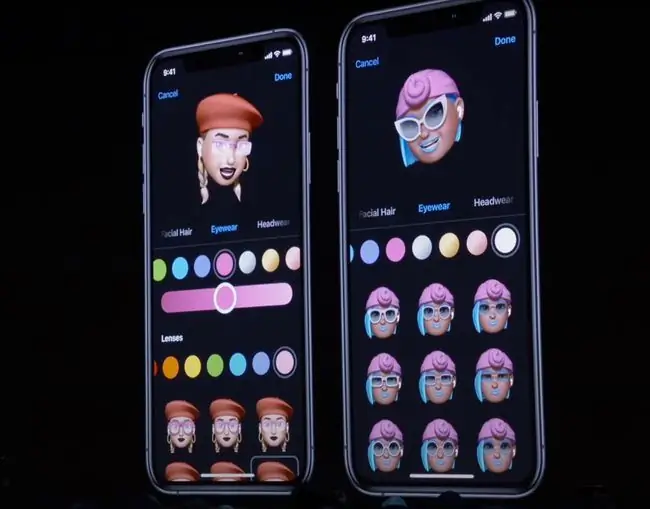
La liste des Animoji
Ce serait génial si chaque emoji pouvait être animé mais, au début, seuls 12 emojis étaient disponibles en tant qu'Animoji. Dans les versions ultérieures d'iOS (le système d'exploitation qui fonctionne sur l'iPhone et l'iPad), Apple en a ajouté plus.

L'ensemble récent d'Animoji inclus:
| Alien | Fantôme | Cochon |
| Ours | Girafe | Tas de caca |
| Sanglier | Koala | Lapin |
| Chat | Lion | Robot |
| Vache | Singe | Requin |
| Poulet | Souris | Crâne |
| Chien | Octopus | T-rex |
| Dragon | Chouette | Tigre |
| Renard | Panda | Licorne |
Apple ajoute généralement de nouveaux Animoji en introduisant de nouveaux emoji dans ses mises à jour iOS annuelles.
De quoi avez-vous besoin pour créer des Animoji ?
Les exigences pour créer des animoji sont assez simples. Vous avez besoin de:
- iPhone X ou plus récent: les téléphones phares de la série iPhone X d'Apple - iPhone X, XS, XS Max et XR - sont dotés du système de reconnaissance faciale Face ID intégré à l'avant. face caméra. Cette fonctionnalité remplace la reconnaissance d'empreintes digitales Touch ID pour déverrouiller le téléphone et autoriser les transactions Apple Pay. Les mêmes capteurs cartographient votre visage et capturent vos expressions pour animer l'Animoji.
- iOS 11 ou supérieur avec l'application Animoji iMessage installée: Animoji ne fonctionne que sur iOS 11 et supérieur. Ils ne sont pas intégrés au système d'exploitation ou à iMessage. Il s'agit plutôt d'une application iMessage préinstallée avec iOS 11 et versions ultérieures sur l'iPhone X et les versions ultérieures. Donc, si vous avez l'un de ces téléphones, vous avez aussi l'application.
- Compte iMessage: vous ne pouvez envoyer des Animoji que via iMessage, pas d'autres applications de messagerie texte.
Comment créer et partager des emoji animés (Animoji) sur iPhone
Si vous avez un iPhone compatible exécutant la bonne version d'iOS, créer des Animojis est assez simple. Suivez simplement ces étapes:
- Ouvrez l'application Messages et appuyez sur la conversation dans laquelle vous souhaitez utiliser un Animoji.
- Ouvrez l'application Animoji iMessage (le visage de singe dans la rangée d'applications).
-
Sélectionnez un caractère pour votre message en balayant vers la gauche et vers la droite.
Vous pouvez également balayer vers le haut pour voir plus de personnages Animoji à la fois.

Image -
Appuyez sur le bouton d'enregistrement et prononcez votre message. Votre voix et vos expressions faciales, pendant que vous parlez, seront capturées et mappées sur l'Animoji.
Vous pouvez enregistrer jusqu'à 30 secondes de voix et d'animation.
-
Appuyez sur le bouton Stop lorsque vous avez terminé l'enregistrement.

Image -
Sélectionnez Replay pour prévisualiser votre message.
- Appuyez sur l'icône Corbeille pour supprimer votre message et en créer un nouveau.
-
Utilisez le bouton Envoyer pour envoyer le message Animoji.
Comment créer des Memoji
Memoji - qu'Apple a introduit dans iOS 12 - vous permet de créer votre propre emoji personnalisé, très similaire à Animoji mais avec une différence essentielle. Cette amélioration d'Animoji vous donne la possibilité de créer un mini-emoji de vous-même.
Vous pouvez ajouter des formes, du texte, des filtres, des autocollants et plus encore à cette version amusante d'Animoji. Pour créer Memoji, suivez ces étapes:
- Ouvrez l'application Messages.
- Ouvrir le bouton Animoji (visage de singe).
-
Faites défiler vers la gauche et appuyez sur le signe plus.

Image - Sélectionnez des fonctionnalités telles que la couleur de la peau, la coiffure et les accessoires. Balayez vers la gauche et la droite pour basculer entre les fonctionnalités et balayez vers le bas pour voir vos options.
-
Appuyez sur Terminé pour enregistrer votre Memoji.

Image - Pour utiliser votre Memoji, sélectionnez-le dans le menu Animoji et utilisez-le pour enregistrer des messages comme n'importe quelle autre option.
FAQ
Puis-je obtenir des Animojis sur Android ?
Non. La fonction Animoji est exclusive à Apple; cependant, les applications de réalité augmentée (AR) comme Supermoji pour Android ont un objectif similaire. De plus, certaines applications pour appareils photo, comme le Samsung Galaxy 9, ont des emojis AR intégrés.
Comment changer un Animoji ?
Démarrez un nouveau message dans iMessage et sélectionnez votre Animoji, puis appuyez sur Plus (les trois points) et choisissez Modifier.
Est-ce que l'iPhone 7 peut utiliser les Animojis ?
Non. Vous avez besoin d'un iPhone avec iOS 11 ou supérieur pour utiliser Animojis. Cependant, Supermoji et des applications similaires sont disponibles pour les anciens appareils Apple.






